
Лента на задачите на Windows 10, по подразбиране, леко прозрачна, и боядисани в цвета, който сте избрали. Ако знаете къде да търсите, можете дори да увеличи своя регистър прозрачност рана. Но не можете да направите лентата на задачите напълно прозрачен, така че само иконите са видими.
За да направите това, трябва да инсталирате TranslucentTB - безплатен, с отворен код лек приложение, което ще ви позволи бързо да направите лентата на задачите напълно прозрачен. Програмата също така може да замъгли лентата на задачите и дори боята в цвета, който желаете.
Как да инсталирате и използвате TranslucentTB
Изтеглете най-новата версия на приложението. TranslucentTB опаковани в цип файл, го разархивирайте и затова се премести на EXE файл, където искате.
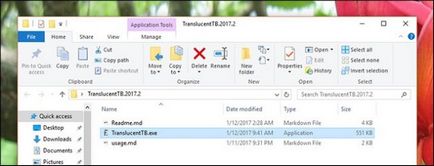

Тук ще намерите иконата на приложението в системния трей, която предлага две основни възможности: или замъгляване яснота.
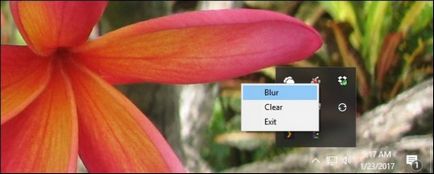
В "прозрачност" (Clear) е добро, ако искате да видите всички тапет. По-голямата прозрачност е добра, ако вашия работен плот цвета на фона на таблицата не съвпадат с цвета на текста в лентата на задачите.
Как TranslucentTB автомобил при стартиране на системата
Подобно на ефекта, но искате то да се стартира автоматично, когато Windows стартира? Не е трудно да се постигне. Първо, натиснете Windows и R бутоните за отваряне на "Run".
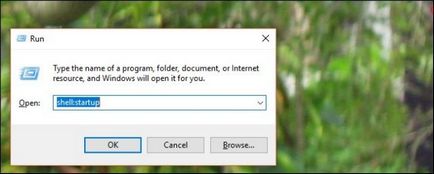
Влез в совалката: стартиране и натиснете Enter. В File Explorer, за да отворите папката Startup. Плъзнете TranslucentTB програма в тази папка и натиснете десния бутон на мишката.
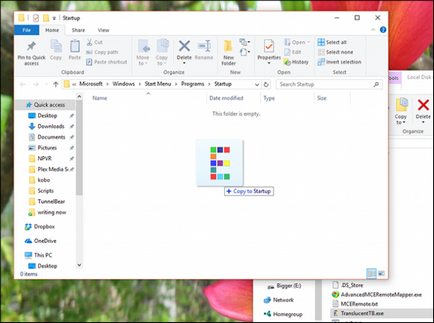
Когато освободите бутона, ще ви бъде поискано това, което искате да направите. Изберете "Създаване на пряк път."
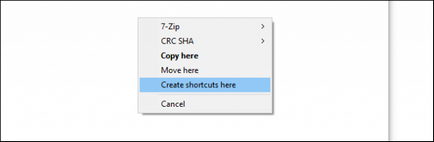
Сега, след като сте създали пряк път към изпълнимия файл в папката Startup, приложението ще се стартира при зареждане.
Достъп до няколко допълнителни опции
Ако искате да TranslucentTB стартира ефект на прозрачност и не замъгли, което трябва да знаете за предложените варианти на командния ред. Информацията е добре представена в това резюме:
-- Blur прави лентата на задачите замъглено, приложението включва по подразбиране.
-- Плътни пребоядиса в лентата на задачите в един цвят (без прозрачност)
Цвят по подразбиране е черен, но можете да го промените като се използва --tint.
-- Прозрачен прави лентата на задачите прозрачен. С --tint Можете да добавите малко цвят сянка.
-- Нюанс ви позволява да изберете цвят, който работи с --opaque или прозрачност функция (не работи с --blur.) Вие ще трябва шестцифрен код за цвета, който желаете. Този сайт опростява кода за търсене.
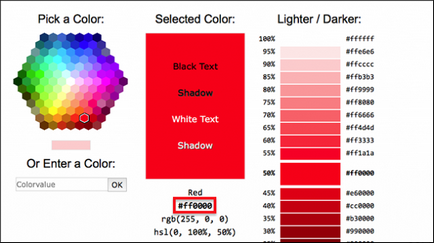
Просто копирате шестцифрен код на желания цвят, като отстраните "#" в началото.
За да изпробвате някоя от настройките, затворете TranslucentTB, ако то вече е стартиран. След това отворете командния ред и папка, където да съхранявате приложение, използвайки компактдиска. След това се опитайте да тече TranslucentTB.exe, като параметрите, които искате. Например, ако искате да изчистите лентата на задачите, с екип от:
Може би, подобно на моя приятел, като оранжево. Ако е така, опитайте тази команда:
TranslucentTB.exe --opaque --tint FF8000
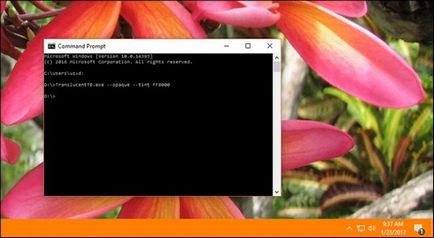
Ако използвате стъпките по-горе, за да TranslucentTB тичам при стартиране на системата, можете да добавите опции, които открихме по-рано през този етикет. Просто щракнете с десния бутон върху прекия път, а след това натиснете бутона "Properties".
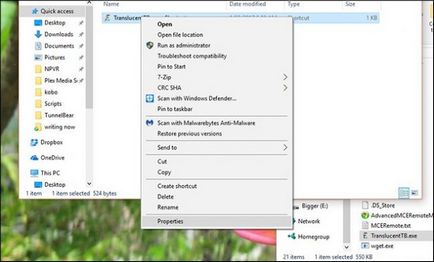
В "обект", можем да добавим нашите възможности, след като изпълним файл. Подобно на това:
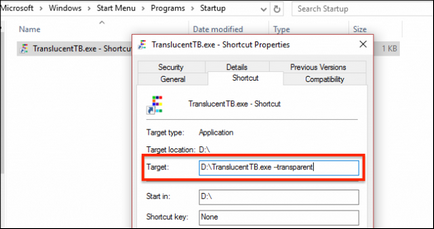
Сега програмата ще започне, когато Windows стартира с вашите настройки.
Свързани статии
